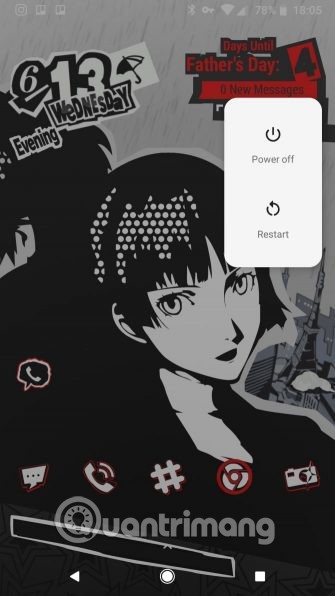Comment jouer à l’émulateur sans décalage ? Comment corriger le décalage de LDPlayer ? Découvrons-le avec WebTech360 !
Contrairement à avant, les jeux mobiles sont désormais plus populaires que les jeux sur PC, car vous pouvez en profiter partout. D’un autre côté, les graphismes des jeux mobiles ne sont pas inférieurs aux jeux informatiques. Mieux encore, vous pouvez désormais également jouer à des jeux mobiles sur votre ordinateur via un logiciel d'émulation.
Le logiciel d’émulation Android n’est certainement plus étrange pour ceux qui jouent régulièrement à des jeux. Comme son nom l'indique, il crée un environnement Android virtuel exécuté sur l'ordinateur. Installez simplement ce type de logiciel, vous pourrez utiliser à tout moment toutes les applications et jeux mobiles sur votre ordinateur portable ou PC. Expérimenter des jeux mobiles sur un grand écran est toujours mieux que l’écran limité d’un smartphone.
Il n'est pas difficile de trouver un émulateur Android de qualité sur Internet, parmi lesquels LDPlayer est le choix le plus populaire. Avec une interface belle, polyvalente, facile à utiliser et stable, LDPlayer est rapidement devenu populaire auprès de nombreuses personnes. Cependant, même si l'installation de LDPlayer est fluide et très appréciée pour ses performances, cette application ne peut parfois pas éviter les erreurs de décalage. Vous trouverez ci-dessous les correctifs les plus simples.

Comment réduire le décalage de LDPlayer
Activez VT (technologie de virtualisation) sur l'ordinateur
VT est l'abréviation de Virtualization Technology. Autrefois connue sous le nom de Vanderpool, cette technologie permet au processeur d'agir comme si vous disposiez de plusieurs ordinateurs indépendants pour permettre à plusieurs systèmes d'exploitation de s'exécuter en même temps sur une seule machine.
Le système Android de LDPlayer n'est pas comme Windows. C'est un ordinateur virtuel. Par conséquent, l’activation de VT vous aidera à mieux utiliser les ressources CPU de votre ordinateur. Cette technologie n'a aucun effet négatif sur le PC.
Vérifiez si VT est pris en charge ou activé sur votre PC
Téléchargez simplement LeoMoon-CPU-V pour tester votre ordinateur. Cela vous aidera à savoir si le processeur de votre PC prend en charge ou non la virtualisation matérielle. Ce logiciel est 100% propre.

Activer la virtualisation
Activez VT sur PC comme suit :
Redémarrer le PC. Pendant le redémarrage de l'ordinateur, appuyez continuellement sur la touche F2 ou Suppr pour accéder au mode de configuration du BIOS.
Dans le BIOS, la section VT est toujours nommée Intel(R) Virtualization Technology, Virtualization, Virtual, VT-X ou SVM. Généralement, vous pouvez le voir dans la section Configuration du processeur de l' option Avancé .

Vous devez sélectionner la technologie de virtualisation Intel(R) et modifier le paramètre sur Activer . Appuyez ensuite sur F10 pour enregistrer les paramètres et quitter le BIOS.

Après avoir activé la technologie de virtualisation sur le BIOS, vous pouvez également exécuter LDPlayer pour vérifier si VT a été lancé avec succès ou non.
Vous pouvez également cliquer sur le bouton Menu dans le coin supérieur droit de la fenêtre et cliquer sur Informations de diagnostic . Si VT est activé, vous verrez Activer dans les options VT.

En général, l'erreur de décalage de l'émulateur Android sera corrigée lorsque VT est activé sur l'ordinateur. Vous pourrez désormais jouer à des jeux mobiles sur PC avec LDPLayer en douceur, sans plus de décalage. Toutefois, si le problème n’est pas résolu, vous pouvez essayer les méthodes ci-dessous.
Reconfigurer la RAM et le CPU pour LDPlayer
Si votre ordinateur ne prend pas en charge la virtualisation, vous pouvez essayer de reconfigurer le processeur et la RAM pour l'émulateur Android. Avec LDPlayer, vous effectuez les opérations suivantes :
Exécutez LDPlayer et cliquez sur le bouton d'installation dans le coin supérieur droit de la page d'accueil. Après cela, vous devez cliquer sur Paramètres avancés .

Dans la fenêtre qui s'ouvre, cliquez sur la RAM et le CPU que vous souhaitez utiliser pour LDPlayer en cliquant sur la petite flèche à droite de CPU et RAM. Sélectionnez simplement le numéro souhaité dans la case, puis cliquez sur Enregistrer pour terminer la configuration.

Fondamentalement, plus les paramètres de RAM et de CPU sont élevés, plus l'émulateur fonctionnera de manière fluide lors des jeux. Cependant, cela le fait également « consommer » plus de ressources PC.
Notez que l'allocation du processeur et de la RAM ne doit pas dépasser la capacité physique de l'ordinateur et vous devez vous assurer que Windows dispose de suffisamment de RAM pour déployer correctement les paramètres que vous venez de configurer.
Activez des performances élevées pour votre carte graphique
Si l' erreur de retard de LDPlayer persiste, vous pouvez essayer d'augmenter les performances de la carte graphique de votre ordinateur, car la carte graphique est l'une des parties les plus importantes de votre PC qui affecte les performances lors de l'exécution de jeux mobiles dans l'émulateur. Vous pouvez améliorer votre carte graphique et augmenter ses performances avec les méthodes suivantes :
Mettre à niveau le pilote graphique
Même si vous disposez d'une carte graphique puissante, elle ne peut pas utiliser pleinement sa véritable « puissance » si le dernier pilote graphique n'est pas installé sur votre PC. Par conséquent, vous devez télécharger le dernier logiciel pilote sur le site officiel de la société concernée. Par exemple:
- Nvidia GeForce : https://www.geforce.com/drivers
- Graphiques Intel HD : https://www.intel.com/content/www/us/en/homepage.html
- Graphiques AMD : https://www.amd.com/en
Modifiez les paramètres de la carte graphique de votre système
Outre la mise à niveau de votre pilote graphique, vous pouvez également améliorer les performances du GPU en modifiant certains paramètres.
Par exemple, avec une carte graphique NVIDIA, faites un clic droit sur le bureau > cliquez sur Panneau de configuration NVIDIA dans le menu contextuel.

Tout d’abord, accédez à Gérer les paramètres 3D > Paramètres globaux . Ensuite, sélectionnez le processeur NVIDIA hautes performances dans le menu déroulant Processeur graphique préféré . Ensuite, cliquez sur Appliquer dans le coin inférieur droit de la fenêtre pour terminer le processus.

Passer du GPU d'origine au GPU dédié
Si les jeux Android ne fonctionnent pas comme prévu avec une carte graphique AMD ou Nvidia sur LDPlayer, il est possible que le GPU soit en cause. La plupart des ordinateurs portables, et parfois même des ordinateurs de bureau, disposent de plus d'un GPU : un intégré et un dédié. Le chipset graphique intégré est intégré au processeur et garantit que votre ordinateur peut utiliser l'écran même sans GPU dédié. Vous devez passer votre GPU actuel d'un GPU intégré à un GPU dédié.

Réglez votre PC/ordinateur portable en mode d'alimentation hautes performances
Il s'agit d'un moyen simple d'accélérer l'émulation de LDPlayer, permettant une utilisation d'énergie haute performance dans le Panneau de configuration. Vous pouvez trouver les options d'alimentation dans ce panneau. C'est ici que vous pouvez ajuster les niveaux de consommation d'énergie de votre ordinateur. Plus les performances de l'ordinateur sont bonnes, plus le logiciel d'émulateur Android LDPlayer fonctionne de manière fluide.
Fermez les programmes qui « consomment » de la RAM
L'exécution de plusieurs programmes en même temps sur votre PC peut entraîner des problèmes de performances. Lorsque vous exécutez un émulateur Android pour les jeux lourds, vous devez éviter d'utiliser la RAM de votre ordinateur. Cela entraînera un sérieux décalage pour votre PC. Vous pouvez également fermer les programmes indésirables en accédant au Gestionnaire des tâches. Ici, sélectionnez le logiciel que vous souhaitez fermer. Enfin, cliquez sur Fin de tâche comme indiqué ci-dessous :

Configurer correctement les paramètres du logiciel antivirus
Si vous rencontrez toujours l'erreur de décalage de LDPlayer après avoir essayé toutes les méthodes ci-dessus, il est probable que la cause soit due à l'interférence d'un logiciel antivirus avec le processus de virtualisation. Dans ce cas, vous devez reconfigurer correctement les paramètres de votre logiciel antivirus. En prenant Avast comme exemple, vous devez décocher le paramètre « Activer la virtualisation assistée par matériel ».